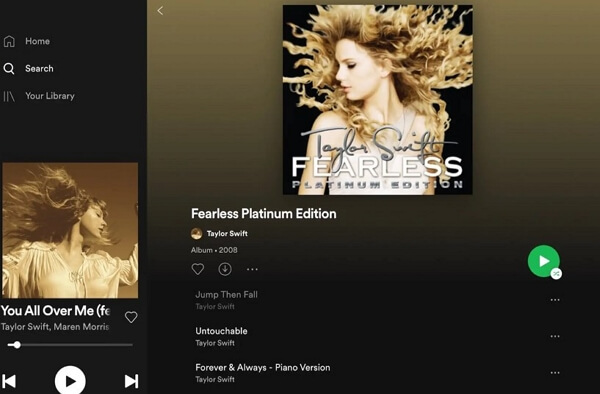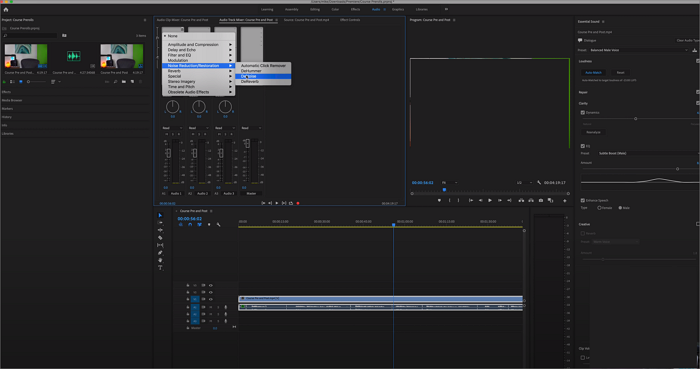-
![]()
Lionel
Lionel est passionné de technologie informatique, il fait partie de l'équipe EaseUS depuis 8 ans, spécialisé dans le domaine de la récupération de données, de la gestion de partition, de la sauvegarde de données.…Lire la bio complète -
![]()
Nathalie
Nathalie est une rédactrice chez EaseUS depuis mars 2015. Elle est passionée d'informatique, ses articles parlent surtout de récupération et de sauvegarde de données, elle aime aussi faire des vidéos! Si vous avez des propositions d'articles à elle soumettre, vous pouvez lui contacter par Facebook ou Twitter, à bientôt!…Lire la bio complète -
![]()
Mélanie
Mélanie est une rédactrice qui vient de rejoindre EaseUS. Elle est passionnée d'informatique et ses articles portent principalement sur la sauvegarde des données et le partitionnement des disques.…Lire la bio complète -
![]()
Aron
Aron est spécialisé dans le domaine de la récupération de données, de la gestion de partition, de la sauvegarde de données.…Lire la bio complète
Sommaire
Partie 1. Supprimer le bruit du vent de la vidéo sur PC
Partie 2. Réduire le bruit du vent de la vidéo en ligne
Partie 3. Réduire le bruit du vent de la vidéo sur Android/iPhone
Conclusion
FAQ sur la suppression du bruit du vent de la vidéo
8900 Vues |
3 mini lecture
Existe-t-il un moyen de supprimer le bruit du vent d'une vidéo ? --Quora
Que vous montiez des vidéos sur votre PC, que vous utilisiez une plateforme en ligne ou que vous travailliez en déplacement avec votre Android ou votre iPhone, supprimer le bruit du vent de vos vidéos est un jeu d'enfant. Le bruit du vent peut être un problème courant qui diminue la qualité audio de vos images.
Cependant, il existe des moyens efficaces de supprimer les voix des vidéos, disponibles sur diverses plates-formes. Dans ce guide, nous explorerons différentes méthodes et outils qui vous permettront de supprimer facilement le bruit du vent de vos vidéos, quel que soit votre appareil ou environnement de montage préféré.
| Méthodes | Efficacité | Difficulté |
|---|---|---|
| EaseUS VideoKit | Avancé : supprimez le bruit de la vidéo en un clic. | Super facile |
| DaVinci Resolve | Moyen : utilisez l'effet pour supprimer le bruit, mais cela nécessite beaucoup de ressources. | Facile |
| Premiere Pro | Avancé : disposez d'un filtre de bruit pour faciliter les choses mais avec des besoins en ressources informatiques et une courbe d'apprentissage. | Difficile |
| EaseUS Online Vocal Remover | Avancé : débarrassez-vous gratuitement de tout bruit dans la vidéo en ligne. | Super facile |
| VEED | Moyen : supprimez instantanément le bruit de fond, mais nécessite une adhésion. | Facile |
| iMovie |
Basique : réduisez le bruit en quelques étapes, mais occupez de l'espace de stockage et peut être lent lorsque vous travaillez avec des fichiers vidéo volumineux. |
Facile |
| CapCut | Basique : appliquez une réduction de bruit de base mais avec une limite vidéo de 15 m. | Facile |
Partie 1. Supprimer le bruit du vent de la vidéo sur PC
Il existe différents logiciels de montage vidéo pour Windows, macOS et Linux qui contiennent des effets de suppression du bruit. Passons maintenant à ces outils.
1. EaseUS VideoKit
🧑💻 Compatibilité : Windows 7, 8, 10 et 11
🧑🎓 Note : ⭐⭐⭐⭐⭐
EaseUS VideoKit est un puissant éditeur vidéo qui vous permet d'éditer des vidéos et des clips audio. Grâce à son ensemble complet d'outils d'édition audio et vidéo, vous pouvez compresser et convertir plus de 1 000 formats vidéo, extraire l'audio, générer des sous-titres et créer des images GIF.
De plus, cet éditeur vidéo Windows 10 constitue également une solution fiable pour supprimer le bruit de fond de vos vidéos. Le suppresseur de bruit intégré vous permet d'éliminer immédiatement les bruits de fond indésirables capturés dans vos vidéos.
Supprimez immédiatement le bruit du vent de la vidéo dans EaseUS VideoKit
Étape 1. Téléchargez et lancez EaseUS VideoKit.

Étape 2. Allez dans « Éditeur vidéo » > « Ajouter des fichiers » et parcourez vos vidéos.
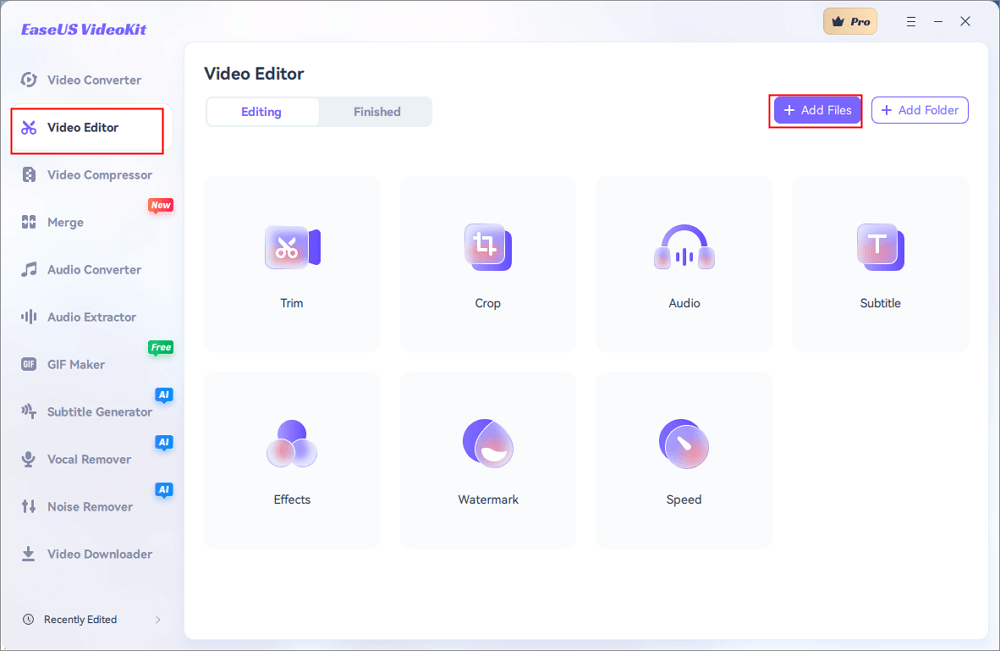
Étape 3. Entrez dans l'interface d'édition et, dans la section « Audio », activez l'option « Supprimer le bruit de fond ».
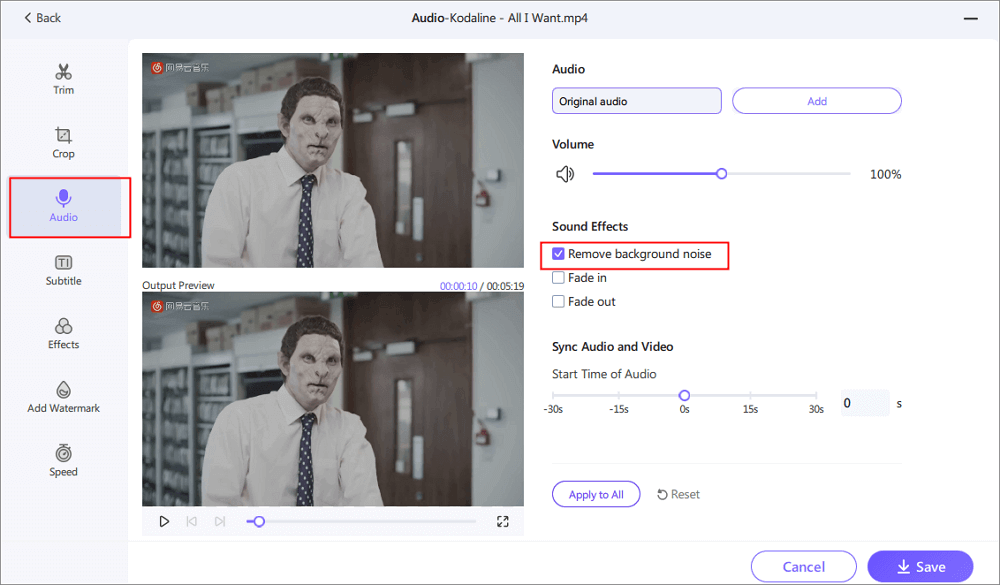
Étape 4. Cliquez sur « Enregistrer » > « Exporter ».
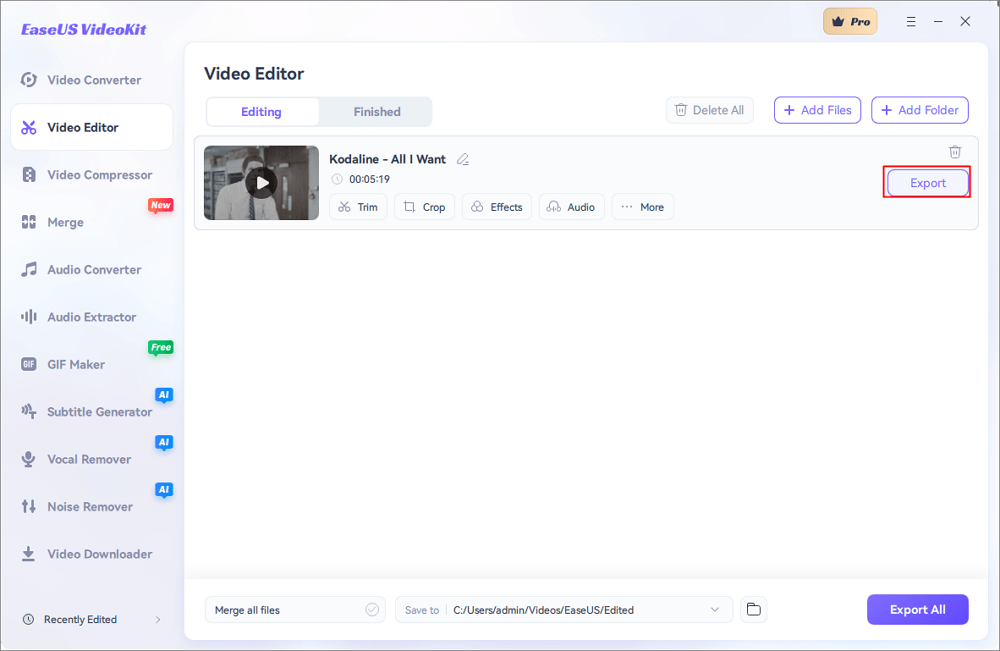
N'oubliez pas de partager ces méthodes avec d'autres personnes dans le besoin !
2. DaVinci Resolve 18
🧑💻 Compatibilité : macOS, Windows et Linux
🧑🎓 Note : ⭐⭐⭐⭐
DaVinci Resolve est une solution complète destinée aux professionnels qui combine des modules de montage vidéo, de correction des couleurs, de mixage/effets audio et d'effets visuels. Il prend en charge des milliers de formats de fichiers pour l'édition vidéo, audio et image.
Avec le logiciel audio Fairlight intégré, il offre des capacités avancées de post-production vidéo et de mixage audio en direct. Ce suppresseur de voix de chanson conclut également l'effet de réduction du bruit pour éliminer les bruits indésirables de la vidéo. Cependant, il est gourmand en ressources et occupe de l'espace de stockage ; l'expérience de suppression du bruit n'est pas conviviale pour les débutants.
Supprimez le son indésirable de la vidéo dans DaVinci Resolve 18
Étape 1. Sur la page « Modifier », accédez à « Effets » > « Audio ».
Étape 2. Faites défiler vers le bas pour trouver l'effet « Réduction du bruit » et faites glisser et déposez l'effet sur le clip audio souhaité dans la timeline.

Étape 3. Choisissez « Manuel » > « Apprendre » > positionnez le curseur sur la section contenant le bruit de vent indésirable.
Étape 4. Lisez le clip audio avec le bruit et arrêtez-vous pour que DaVinci Resolve apprenne l'empreinte du bruit.
Étape 5. Cliquez sur « Apprendre » pour le mettre en surbrillance. Utilisez les curseurs pour régler l'audio.
Étape 6. Jouez le clip audio une fois que vous êtes satisfait et le bruit du vent devrait être éliminé.
- Remarque :
- Si vous n'avez pas l'effet dans la liste, allez dans « Fairlight » > « Mixer » > « Effect » > « + » > « Restoration » > « Noise Reduction » pour l'ajouter.
3. Premiere Pro
🧑💻 Compatibilité : Windows et macOS
🧑🎓 Note : ⭐⭐⭐⭐
Adobe Premiere Pro est un logiciel de montage vidéo professionnel qui prend en charge le montage haute résolution, des fonctionnalités audio avancées et une large gamme de formats de fichiers. Il offre des fonctionnalités telles que la correction automatique des couleurs, l'édition multi-caméras, la collaboration en équipe, l'utilisation de modèles, etc.
C'est également l'un des meilleurs suppresseurs de voix pour macOS et contient un panneau sonore intégré qui permet aux utilisateurs de réduire le bruit, le grondement ou la réverbération. Une chose à noter est que cet outil a une courbe d'apprentissage abrupte, de sorte que les procédures de mise au point et de suppression sont délicates.
Réduisez le bruit du vent de la vidéo dans Premiere Pro
Étape 1. Lancez Premiere Pro et importez la vidéo cible.
Étape 2. Lisez la vidéo et ajustez la fréquence « Cutoff » pour trouver la quantité maximale de bruit du vent.
Étape 3. Cliquez sur l'effet « EQ » pour l'ajouter. Ajustez « High » et « Mid3 » jusqu'à une certaine valeur (par exemple, je l'ai réglé sur -20 dB) et voyez l'effet.

Étape 4. Recherchez « Volume » sous les effets audio et augmentez le niveau.
Étape 5. Sous « Channel Volume », réglez la gauche et la droite sur 6,0 dB.
Étape 6. Sous l'effet EQ, cliquez sur « Modifier… », réglez Low (ma valeur ici : 18 dB), Mid 1 (mes valeurs ici : 20,0 dB, 3 oct), Mid 2 (mes valeurs ici : -13,8 dB, 0,3 PCT) en fonction de vos images. Augmentez le rendement. Cliquez sur « x » et exportez votre travail.
🎥Pour une présentation plus vivante, regardez la vidéo.
- 1:21 Réduisez le bruit du vent dans vos vidéos
- 1:35 Utilisez les outils d'édition audio dans votre montage vidéo
- 2:23 Utilisez un filtre passe-haut
- 2:58 Ajuster la fréquence de coupure
- 3:25 Réduire le volume d'un clip global
- 3:48 Réduisez la quantité d'aigus
- 3:53 Commencez par le haut de gamme

Partie 2. Réduire le bruit du vent de la vidéo en ligne
Lorsqu'il s'agit d'éliminer le bruit du vent des vidéos, EaseUS Online Vocal Remover est une excellente option en ligne gratuite.
1. EaseUS Online Vocal Remover
🧑💻 Compatibilité : Web
🧑🎓 Note : ⭐⭐⭐⭐⭐
EaseUS Online Vocal Remover est une suppression vocale en ligne gratuite basée sur le Web avec séparation en 5 tiges soutenue par une puissante technologie d'IA. Avec cet outil simple, les utilisateurs peuvent télécharger n'importe quel fichier audio et vidéo de moins de 350 Mo en moins de 20 minutes.
Il vous permet de supprimer les voix, les instruments et le bruit des formats de fichiers pris en charge tels que MP3, WAV, FLAC, MP4, etc. Le meilleur, c'est son traitement rapide, qui prend environ 50 secondes pour une chanson de 4 minutes.
Débarrassez-vous du bruit de fond de la vidéo dans EaseUS OVR
Étape 1. Visitez le site Web d'EaseUS et allez dans la barre latérale « Dissolvant vocal ».

Étape 2. Cliquez sur « Choisir un fichier » ou déposez le fichier vidéo dans la zone et attendez l'analyse de l'IA.

Étape 3. Téléchargez la piste vocale/instrumentale pour terminer la suppression. Vous pouvez choisir de sortir la « Instrumental » et la « Vocale » en MP4 pour la vidéo ou en AAC pour l'audio.

2. VEED
🧑💻 Compatibilité : Web
🧑🎓 Note : ⭐⭐⭐⭐
VEED est un outil de suppression de voix MP4 tout-en-un en ligne qui propose le montage vidéo, l'enregistrement, l'hébergement et bien plus encore. Il sert également de outil pratique pour supprimer la musique des vidéos. Avec VEED, vous pouvez facilement télécharger des vidéos dans différents formats tels que MP4, MKV, MOV, FLV et AVI, et supprimer l'audio d'un simple clic.
L'effet de suppression audio est transparent et complet. Cependant, il est important de noter qu'il existe une limite de temps de 10 minutes pour la durée de la vidéo et que la qualité d'exportation est limitée à 720p.
Nettoyer le bruit de fond de la vidéo dans VEED
Étape 1. Accédez au site Web VEED.
Étape 2. Téléchargez votre vidéo par navigation ou par glisser-déposer dans la section « Médias ».
Étape 3. Cliquez sur l'option « Clean Audio » sous « Magic Tools ».

Étape 4. Cliquez sur « Terminé » en haut à droite et sur « Exporter la vidéo ». La préparation de la vidéo peut prendre quelques minutes ; cliquez sur le bouton de téléchargement et choisissez ensuite le format.
Partie 3. Réduire le bruit du vent de la vidéo sur Android/iPhone
Enfin et surtout, les applications de suppression vocale sont très pratiques pour les appareils mobiles ; nous répertorions deux meilleurs choix parmi les autres pour les utilisateurs d'Android et d'iPhone.
1. iMovie
🧑💻 Compatibilité : iOS, macOS et iPadOS
🧑🎓 Note : ⭐⭐⭐
iMovie est une application de montage vidéo gratuite et conviviale d'Apple pour Mac, iPhone et iPad. Il offre divers effets vidéo, correction des couleurs, stabilisation et améliorations audio. Les utilisateurs peuvent facilement créer des coupes et des effets d'écran vert/bleu et appliquer des effets d'écran partagé ou d'image dans l'image.
La version iMovie Mac prend en charge la réduction du bruit à l'aide d'un filtre audio intégré et d'un égaliseur. Soyez prudent avec votre configuration au cas où la voix serait également supprimée. Mais sur iPhone, il faut détacher l'audio ou baisser le volume.
Enlevez le bruit de la vidéo dans iMovie sur iPhone
Étape 1. Ouvrez iMovie sur votre iPhone et appuyez sur « Commencer un nouveau projet ».
Étape 2. Sélectionnez la vidéo dans la photothèque locale.
Étape 3. Appuyez sur la vidéo et choisissez « Réduire le bruit de fond » l'audio et supprimez-le. Ou coupez le volume.
Étape 4. Ajoutez de la musique ou votre voix off à la vidéo.
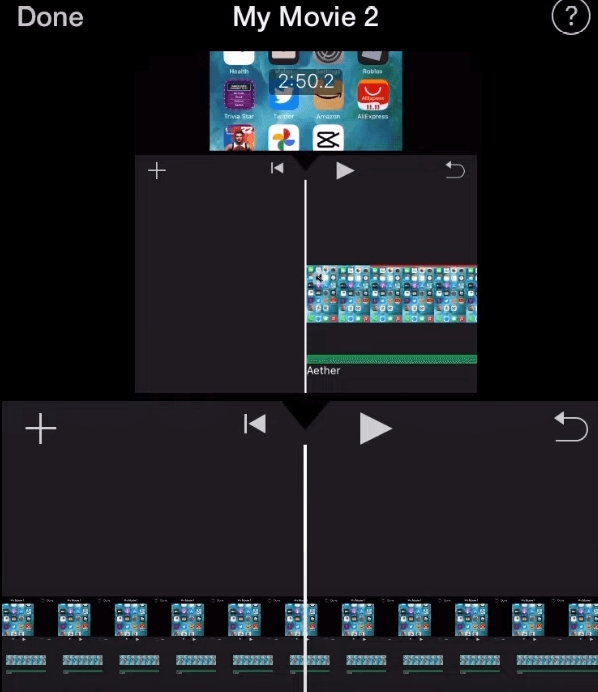
2. CapCut
🧑💻 Compatibilité : Android 5.0 et supérieur, Web
🧑🎓 Note : ⭐⭐⭐
CapCut est un éditeur vidéo et un créateur de vidéo gratuit et polyvalent conçu pour TikTok. Il offre une gamme de fonctionnalités, notamment le montage vidéo, le texte, les autocollants, les filtres, les couleurs et la musique. CapCut vous permet de créer des vidéos uniques avec des sous-titres automatiques, un suivi de mouvement, une suppression de l'arrière-plan et des styles de tendances.
Il dispose d'une réduction du bruit plus simple à l'intérieur du logiciel pour séparer les voix du bruit de fond et permet une suppression du bruit sans effort.
Réduisez le bruit de la vidéo dans CapCut sur Android
Étape 1. Ouvrez CapCut sur Android et cliquez sur « Nouveau projet ».
Étape 2. Importez la vidéo de la bibliothèque.
Étape 3. Appuyez sur la vidéo ou ouvrez le menu d'édition, puis recherchez « Réduction du bruit » en bas.
Étape 4. Activez la fonctionnalité et cliquez sur « ✔ » pour l'appliquer.
Étape 5. Écoutez le résultat et exportez la vidéo.
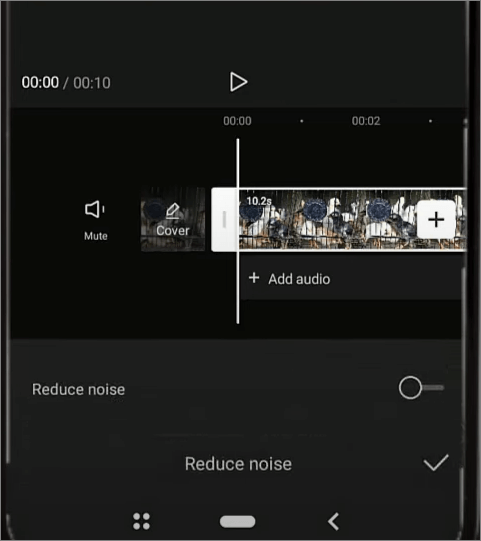
Conclusion
En résumé, la suppression du bruit du vent des vidéos sur PC, en ligne, iPhone ou appareils Android peut être obtenue grâce à diverses méthodes simples telles que Premiere Pro, VEED, iMovie, etc.
Un outil recommandé pour les PC est EaseUS VideoKit, qui offre une interface conviviale et une suppression complète du bruit du vent. Tandis que EaseUS Online Vocal Removal rend les choses encore plus faciles. Commencez avec EaseUS VideoKit et Online Vocal Remover. Profitez d'un son clair et net dans vos vidéos.
FAQ sur la suppression du bruit du vent de la vidéo
1. Comment puis-je supprimer gratuitement le bruit du vent d'une vidéo en ligne ?
Pour supprimer gratuitement le bruit du vent d'une vidéo en ligne :
- Trouvez gratuitement le meilleur outil de suppression de voix en ligne tel que EaseUS OVR, Kapwing ou Clideo, et téléchargez votre vidéo sur la plateforme choisie.
- Importez vos vidéos depuis la bibliothèque locale.
- Appliquez un effet de suppression du bruit et exportez la sortie.
2. Quelle est l'application qui réduit le bruit du vent dans la vidéo ?
Les applications de suppression vocale populaires offrant des capacités de réduction du bruit incluent Adobe Premiere Pro, Final Cut Pro, DaVinci Resolve et EaseUS VideoKit, qui seront d'excellentes options.
3. Comment supprimer le bruit du vent du son ?
Pour supprimer le bruit du vent du son, vous pouvez suivre ces étapes :
- Identifiez les sections avec le bruit du vent.
- Utilisez un outil d'édition spectrale comme Adobe Audition, iZotope RX ou Audacity.
- Sélectionnez le bruit du vent, généralement dans les fréquences les plus basses.
- Appliquez une réduction du bruit, y compris une réparation spectrale, des plugins de réduction du bruit ou des filtres d'égalisation.
- Prévisualisez et peaufinez.
- Exportez l'audio nettoyé.